Здравствуйте. В этом видео я научу вас быстрому и безопасному андервольтингу видеокарты, через программу MSI Afterburner.
Андервольтинг видеокарты - это просто! Гайд для новичков!

Давайте начнём с теории и разберём, что такое андервольтинг и для чего он нужен. Андервольтингом называется понижение напряжения ядра видеокарты или процессора для уменьшения его тепловыделения. Проще говоря, чем меньше у нас напряжение на ядре, тем меньше оно нагревается и тем проще его охлаждать.
При этом мы можем поднять частоту памяти и ядра, подогнав их под стабильную работу на более низком напряжении, дабы избежать эффекта, когда из-за температуры карта начинает понемногу сбрасывать частоту ядра. К тому же чем ниже напряжение, тем меньше карта потребляется электричества.
Но давайте перейдём от теории к практике, для это нам понадобится сам Afterburner и любое приложение, которое даёт нагрузку на видеокарту. Я использую бенчмарк Heaven, он бесплатный и довольно удобный для проверки стабильности разгона или андервольтинга.
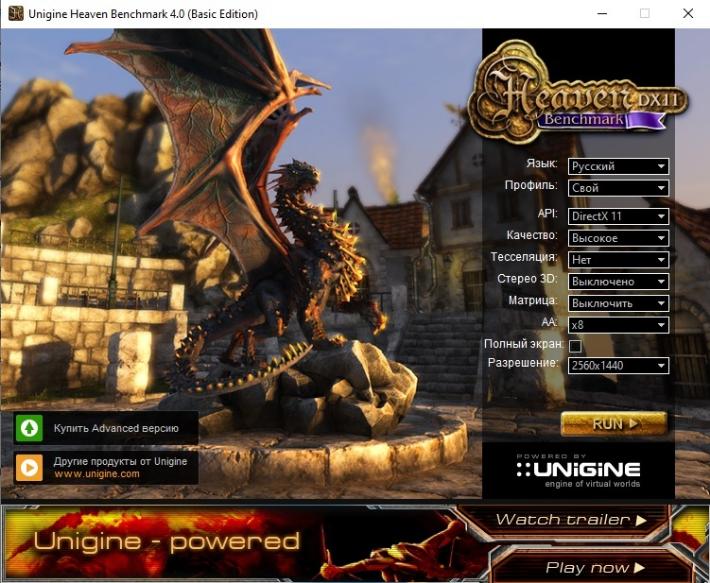
После установки запускаем Afterburner и Heaven в окне. Так будет проще контролировать разгон и напряжение

И не забываем, что для отображения нужных нам показателей на экране, нужно поставить Riva Tuner, который автоматически загружается вместе с Afterburner.
Настройки Afterburner должны быть такие же, как у меня.
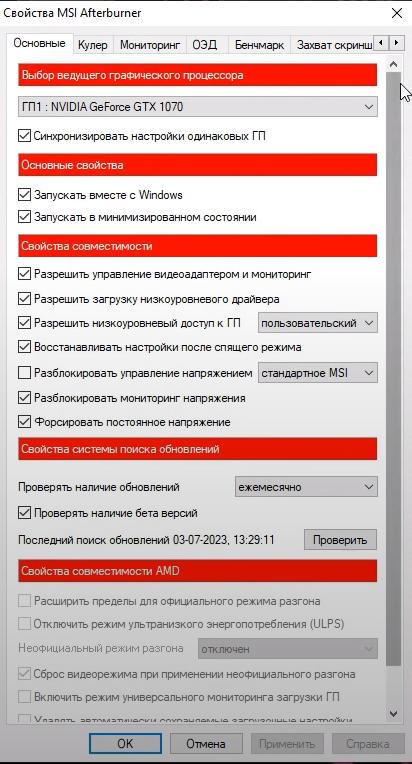
И не забываем, чтобы видеть все необходимые нам показания на экране, нужно включить их.
Для этого открываем окно мониторинга и выставляем галочки на нужные нам показатели. После выбора каждого параметра надо внизу ставить галочку на строчку показывать в ОЭД.
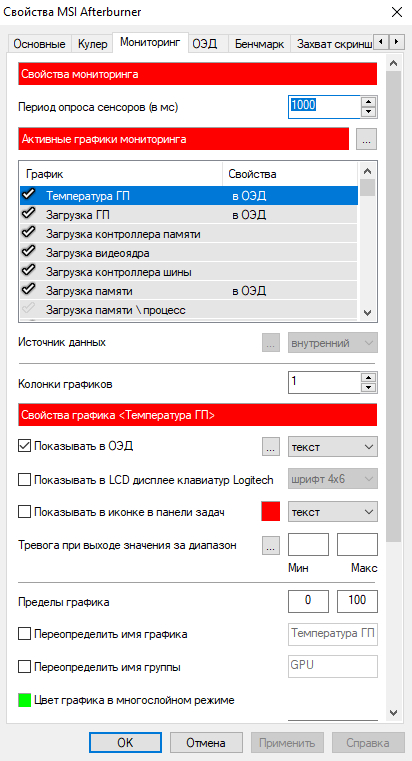
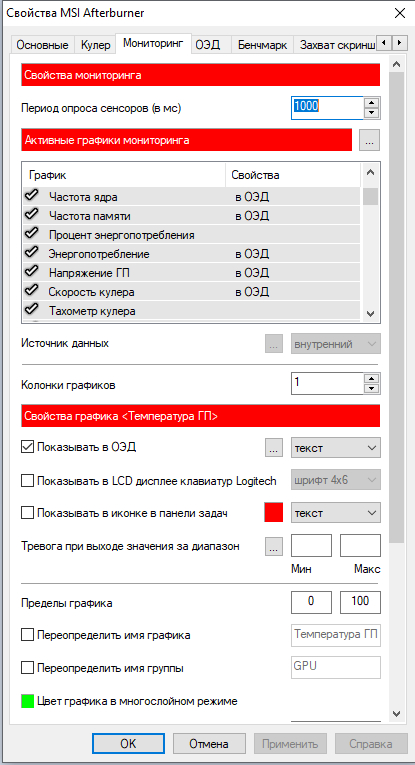
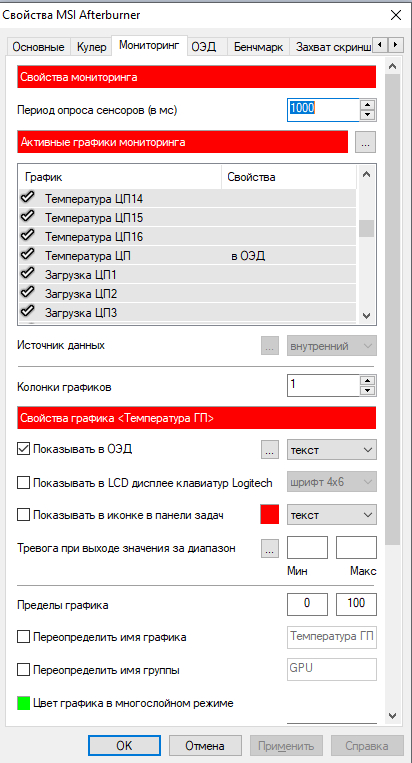
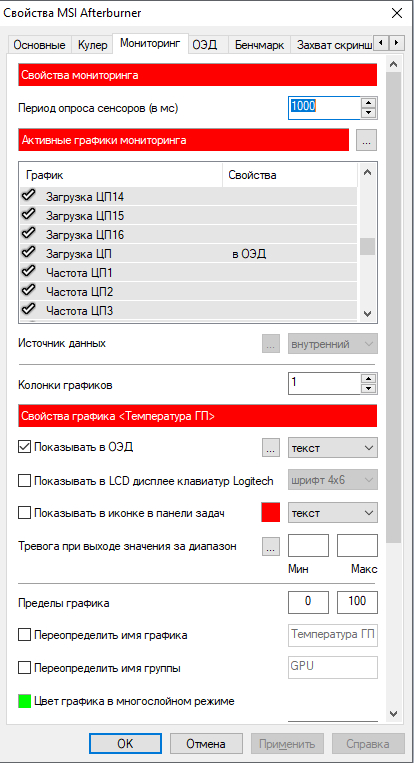

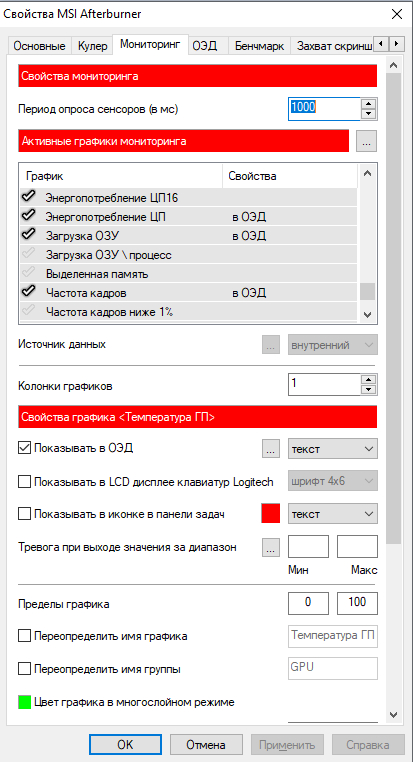
После всех этих простых манипуляций, мы можем приступать непосредственно к разгону или андервольтингу.
Покажу вам как это правильно делать на основе gtx1070. (данная инструкция подходит для настройки любой видеокарты Nvidia)
Для начала фотографируем на телефон или делаем скриншот заводских параметров при нагрузке. Дабы они были отправной точкой для изменения.


Нам нужна открыть кривую Curve. Для этого нажимаем на значок, слева от надписи Core Clock (ctrl+f). Нам открывается кривая, где снизу указано напряжение, а слева частота ядра видеокарты.
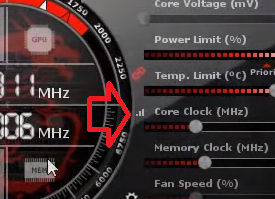
Выбираем любую точку в центре и с помощью зажатой кнопки ctrl, спускаем график в самый низ.
Теперь смотрим, какое напряжение у нас было по дефолту и выбираем напряжение ниже его на 25 милливольт
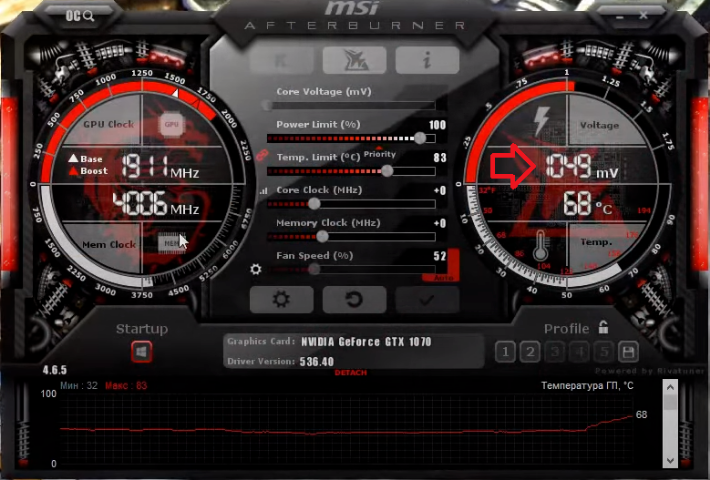
В видео допущена небольшая ошибка. Отсчёт напряжения ведётся с 1v, когда по стоку оно 1.05.
Поэтому в дальнейшем отсчёт будет именно с этой точки, прошу понять и простить , на сам процесс андервольтинга это не влияет =)
После чего поднимаем соответствующий этому напряжению квадратик на ту частоту, которую хотите поставить. Например у нашей карты по дефолту идёт 1940 мегагерц при напряжении 1 вольт.
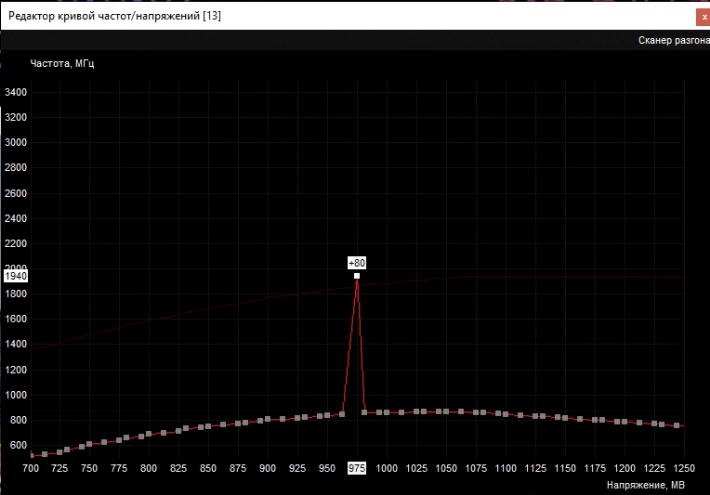
Поэтому мы поднимаем наш квадратик на эту частоту. Можете поднимать выше, тут уже зависит от вашей карты. Я покажу вам, как это правильно сделать, а вы уже сами можете подобрать комфортную для вас частоту и напряжение своей видеокарты.
Итак, мы подняли наш квадратик в район 1940 мегагерц. Чтобы получить точную цифру, просто стрелками вверх и вниз на клавиатуре корректируем частоту.
После чего, не закрывая график, нажимаем в Afterburner кнопку применить.
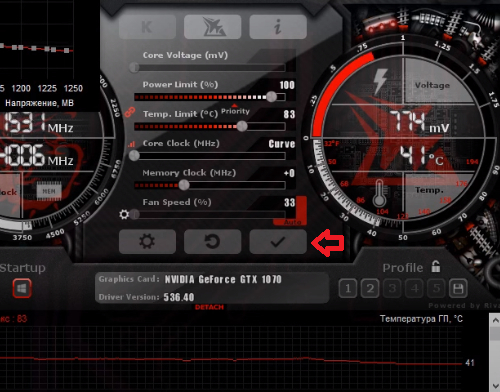
Видим, как программа автоматически выстроила нужную нам кривую по напряжению и частоте.
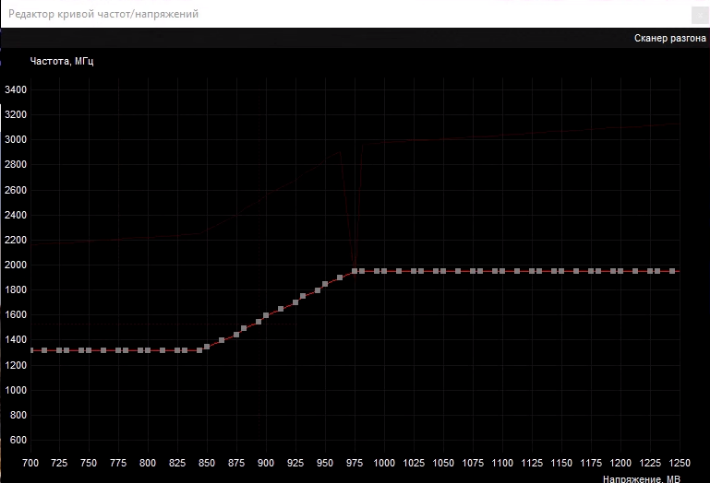
А дальше запускаем бенчмарк в режим тестирования и смотрим на напряжение, частоту и температуру.
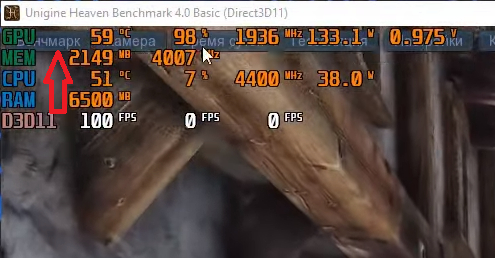
Если всё в порядке и тест прошёл успешно, нажимаем кнопку сброса в Afterburner.
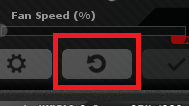
И снова открываем график. После чего опускаем его через нажатую кнопку ctrl и выбираем напряжение на 25 милливольт ниже, поднимаем квадратик на нужную нам частоту и применяем изменения.
Дальше запускаем тест и наблюдаем. Если всё в порядке, сбрасываем график и снова понижаем напряжение.
На 1070 мне удалось добиться стабильной работы при напряжении в 900 милливольт, что благоприятно сказалось на температуре карты. Удалось снизить температуру карты почти на 8 градусов, при этом это практически никак не сказалось на мощности, реальная разница на уровне погрешности.
После того, как вы подберёте оптимальное напряжение и частоту ядра. Можно разогнать память, для этого добавляем по 200 мегагерц ползунком Memory Clock и тестируем в бенчмарке.
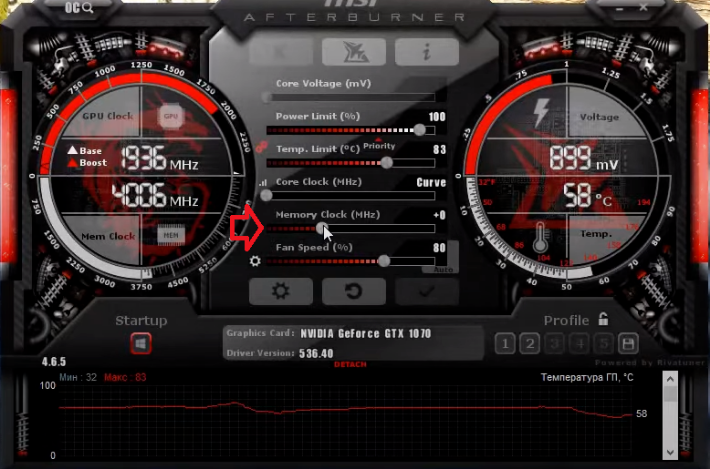
Как только появятся артефакты или бенчмарк начнём вылетать, просто снижаем частоту и тестируем до стабильной частоты памяти. Видеокарте это не повредит. В крайнем случае у вас просто вылетит драйвер, который восстановится после перезагрузки ПК.
После того, как вы закончите настройку, обязательно включите применение настроек в Afterburner при загрузке Windows. Чтобы настройки применялись автоматически каждый раз, когда вы включаете компьютер.
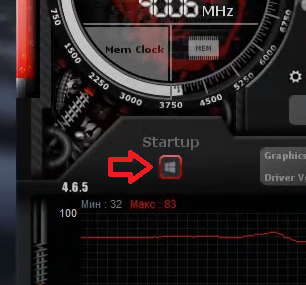
Примечание: ваш интерфейс Afterburner может выглядеть иначе, чтобы выбрать понравившийся вам интерфейс, перейдите на вкладку "Интерфейс"
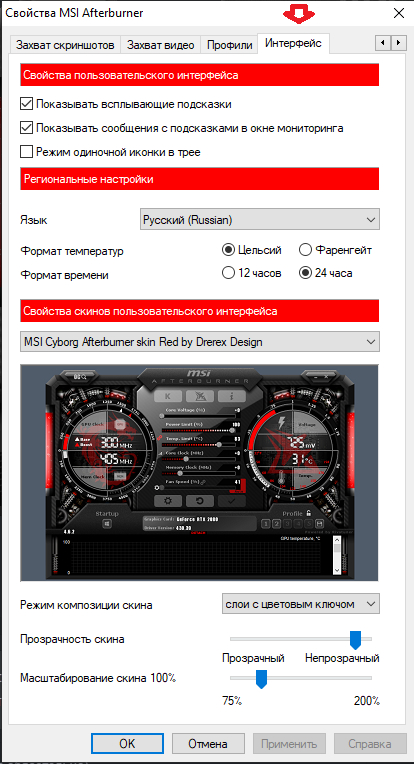
Когда вы найдёте оптимальное для вас соотношение частоты и напряжения, нажмите на значок дискеты, а потом на любую из пяти цифр слева, так вы сохраните профиль и сможете его легко восстановить. Можно сохранять до пяти профилей для разных задач.
Если вам мешает статистика на экране, Afterburner можно отключить, настройки от этого не сбросятся до перезагрузки.
Что же касается разгона, тот тут принцип такой же. Только вы не понижаете напряжение, а повышаете. Но это надо делать с осторожностью. Т.к. излишне высокое напряжение может повредить ядру вашей карты. Ещё многое зависит от системы охлаждения вашей видеокарты, т.к. при достижении температуры в 75 градусов и выше, большинство карт начинает сбрасывать частоту и напряжение.
Поэтому повышая напряжение и частоту, вы так же должны смотреть на какой температуре карта начнёт сбрасывать частоту ядра. Иначе просто увеличив частоту и напряжение, вы окажитесь в ситуации, когда не будет прироста из-за температуры, а карта будет сильнее греться и расходовать больше электричества впустую.,
Спасибо за внимание!
P.s. Сейчас у меня стоит видеокарта 1080ti, уменьшение напряжения с 1.05v до 0.850mv дало снижение температуры на 11 градусов и понижение потребления карты на 60-70вт в зависимости от нагрузки. При этом снижение производительности карты на уровне 2-3 фпс.
Подписывайтесь на мою группу в VK, там много полезной информации про компьютеры и комплектующие: https://vk.com/pcgoodbuild
Всю эту информацию можно посмотреть на видео, если вам лень читать
Программа MSI Afterburner перестала развиваться из-за санкций
Российский разработчик MSI Afterburner Алексей Николайчук, более известный в кругах энтузиастов под псевдонимом Unwinder, пожаловался, что MSI не платит ему уже 11 месяцев из-за санкций. Поэтому развитие утилиты остановилось, возможно, навсегда.


Ремонт артефактов MSI 1650
Всех приветствую)
Собственно дефект в названии, будем лечить:


Уже при загрузке системы видим некие пятна н мониторе.
Так же в диспетчере устройств 43 ошибка:

Запускаем матс и тестируем.
И во время теста так же видим артефакты: белые квадратики в серых прямоугольниках:

Результат теста выявил ошибки по записи в Канаде A0:

Причин может быть несколько.
Я решил сначала посмотреть на припой под этим чипом:



Припой какой-то странный, какие-то следы как от залития… в общем пробую отреболлить этот чип и припаять обратно:

После реболла ошибка 43 пропала) уже хорошо.
Далее запускаем бенчмарк и гоняем карту:

Теперь с ней всё хорошо)
Москва
Ремонт MSI GTX 1050ti с Авито
Всех приветствую)
Собственно данная карта была куплена на авито под ремонт.
Продавец указал что карта запускается, ошибка 43 и все.
Ну посмотрим…


Сразу видим паяную флешку биос. На всякий случай позже запишу свой проверенный дамп.
Снимаем охлад и смотрим:

Даже термопасты нет) на нем нарисована галочка, будем надеяться, что видеочип живой…
Чипы видеопамяти стоят из разных партий…это не хорошо.
Далее делаю замеры сопротивлений и вижу КЗ по видеопамяти:

Это прям плохо. Но учитывая что менялись чипы видеопамяти, посмотрю ка я под них:



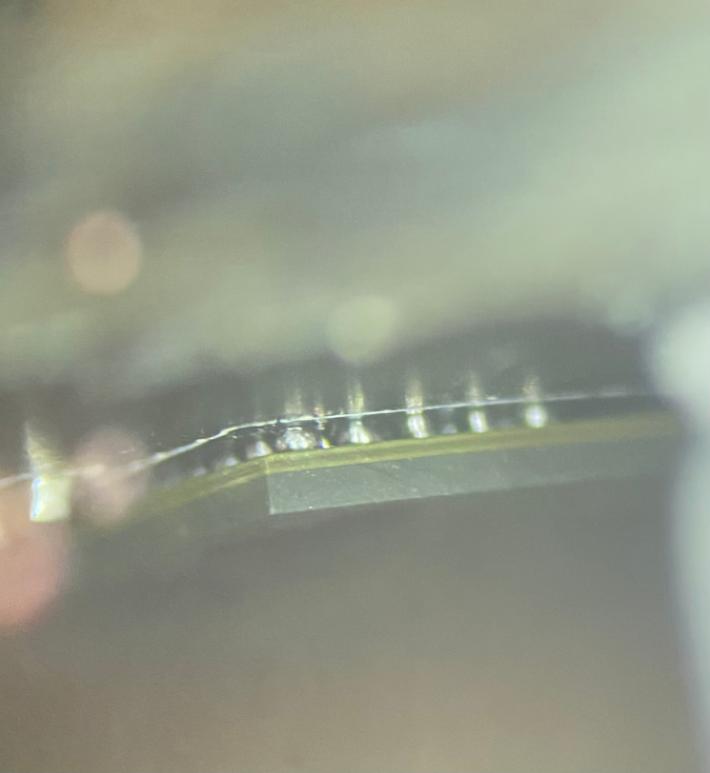
Все понятно) Надежда что гпу жив ещё есть.
Снимаю все чипы видеопамяти и замеряю сопротивление ещё раз:

Отлично. Контроллер видеопамяти скорее жив чем мёртв. Но даже если он не пробит по питанию, это совсем не значит, что с ним не может быть проблем.
Далее нужно проверить все чипы проверить, отреболлить и припаять на место.

Такое сопротивление до самсунга вполне себе не плохое.
Далее прошиваю биос:

После припаивается флешки на место, обнаружил перебитую дорожку (резистор это я убрал, что б осмотреть повреждение):

Уж не знаю, мой косяк или нет, но восстановить 2 минуты:

Затем, ещё раз всё проверяю и делаю тестовое подключение к ЛБП:

ЛБП в защиту не ушёл, потребление для этой карты нормальное, значит проблем с питаниями нет. Можно подключать в тестовый стенд:

И ожидаемо видим зависание платы на посткоде B2.
Он сообщает о том: что не может проинициализировать устройство в слоте PCI express. Проще говоря - неполадки с видеокартой.
Но если немного подождать, то плата проходит инициализацию, зажигается монитор, но изображения естественно нет. Это нормальное поведение для 10й линейки с неисправной видеопамятью… ИМХО
Дальше запускаем программу матс и смотрим отчёт диагностики:
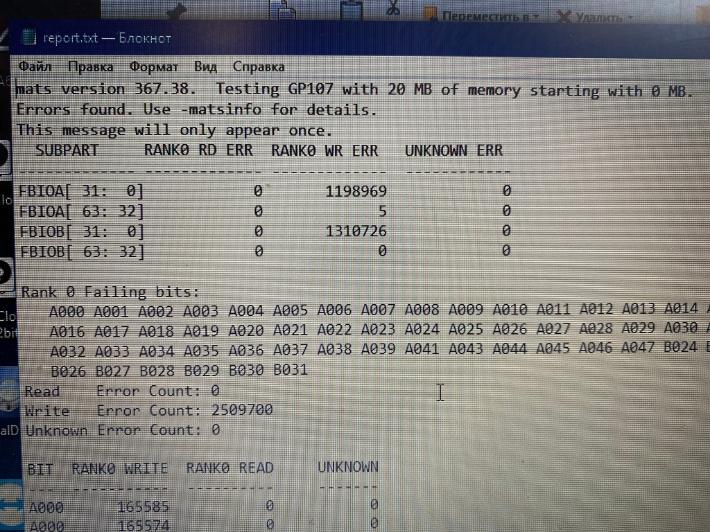
Ошибки по каналам A1, A0, B1.
Вариантов появления ошибок тут несколько, включая дохлую память.
Но я сначала решил более внимательно осмотреть плату и как оказалось не зря.
Под первым чипом снесён резистор:

Под вторым трещина на керамическом конденсаторе:

Возле третьего чипа резистор не припаян с одной стороны. Опять же, может я косякнул когда пятаки оплёткой зачищал, может другой чел…
Восстанавливаю все это:
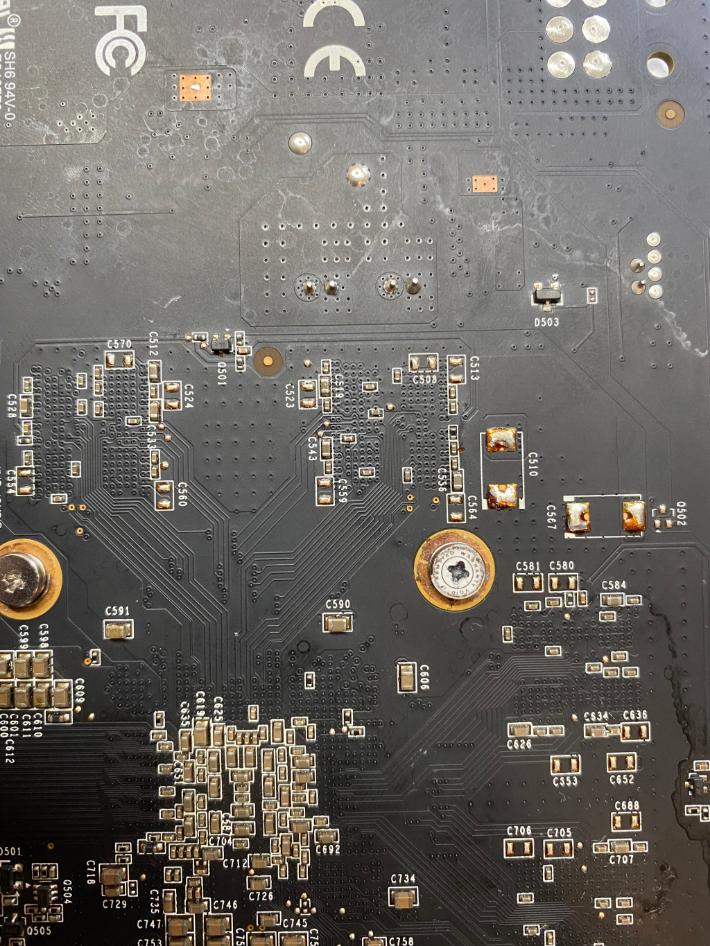
И после всех проделанных работ, видеокарта наконец-то ожила:


Как мы видим, никакой 43 ошибки тут не было.
Можно сказать, что с этой картой повезло, потому что сейчас что продают под ремонт - хлам) наёпка на доллары.
Такие дела.
Москва.
Ремонт после ремонта MSI GE62VR
Всех приветствую)
Краткая предыстория, насколько я ее помню:
У клиента ноут перестал реагировать на кнопку.
Отдал в сервис, сказали что взорвался хаб, заменили, чето ещё делали, но он так и не заработал. Вернули.
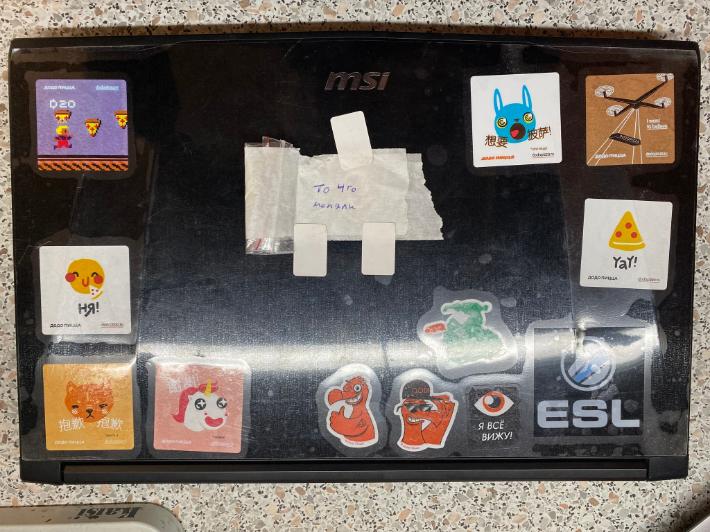
Под скотчем с загадочной надписью видим это:

Хаб, какой-то контроллер, конденсатор и что-то похожее на LDO- регулятор.
Снимаю радиатор, а там:

Чисто) ни капли термопасты, видно сколы на кристалле ГПУ, пузыри на изоляторе ГПУ.
Скол ГПУ под микроскопом:
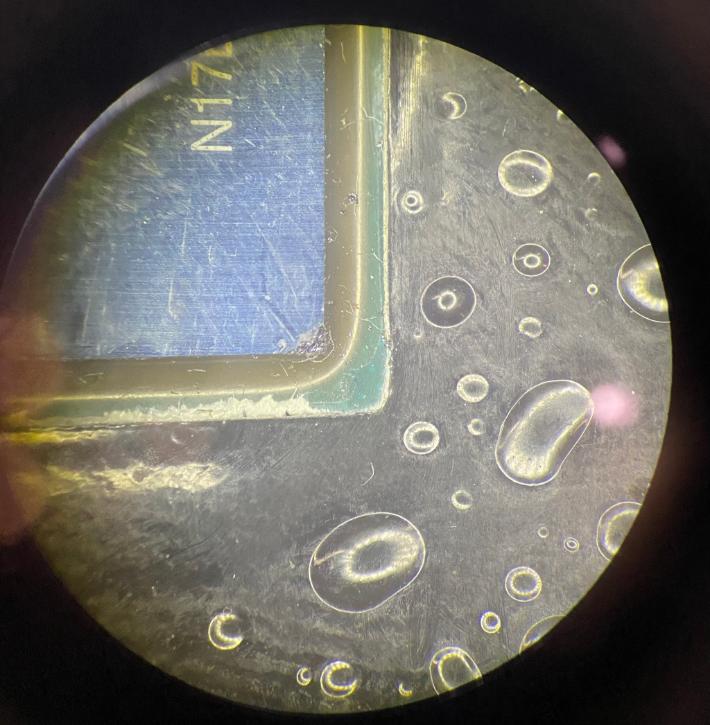
Довольно серьезный. Работоспособность ГПУ 50/50.
Но пока не починим - не узнаем.
Так как в сервисе меняли хаб, проверяем его:

Видок у него конечно так себе. Скорее всего б/у припаяли.
Повреждений платы или заниженных сопротивлений я не выявил, значит можно попробовать включить плату.
Но к сожалению кроме горящей индикации ничего больше нет.
Первым делом прошиваю биос и мультиконтррллер, что б их сразу исключить, так как неизвестно что там прошито:

И припаяю посткарту, что бы понимать что происходит с платой:

А происходит следующее:
Плата доходит до посткода 49 и очень долго на нем висит, но через какое-то время все же включается:

Где то примерно 40 секунд при каждом включении плата висит на 49 посткоде, даже с батарейкой CMOS.
Да и в целом плата себя очень странно вела, то подвисала, то устройства какие-то переставали работать.
В общем решили заменить хаб на нормальный:

После снятия старого хаба, вижу следующее:

Болото флюса! Это очень много. Не нужно столько лить флюса для припайки хаба.
Отмываем все это и припаиваем новый хаб.
С Новым хабом ноут работает и включается как положено:

Загрузка с hdd проходит корректно, но если загрузить с ссд m.2, то при загрузке системы вылетает синий экран:
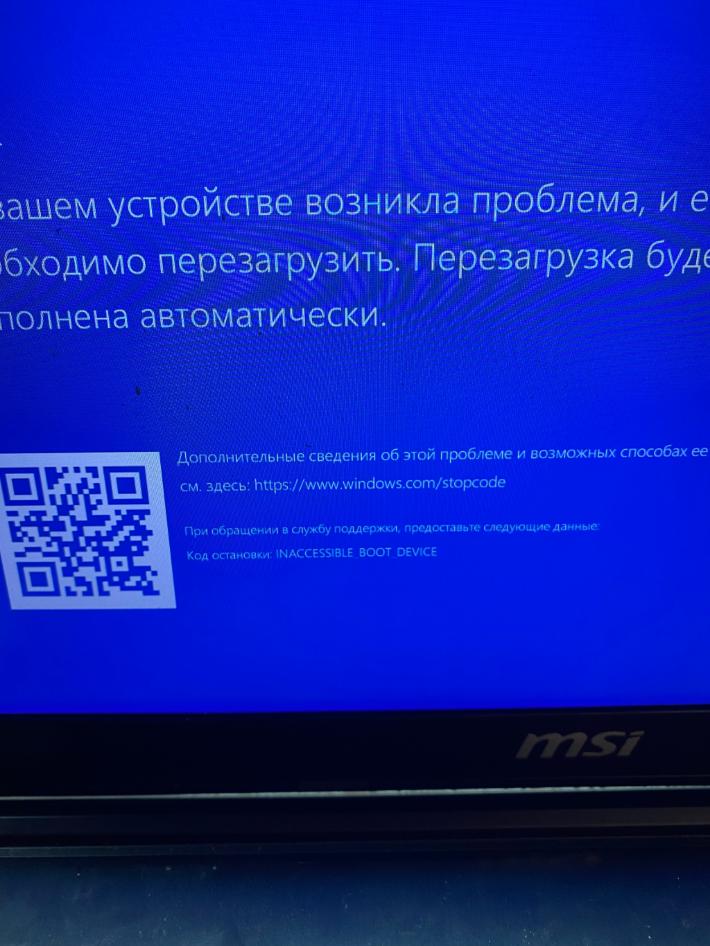
И клиент вроде бы говорил, что были какие то проблем с ссд. Внимательно осмотрев плату видим сбитый элемент возле разъема m.2 sata:
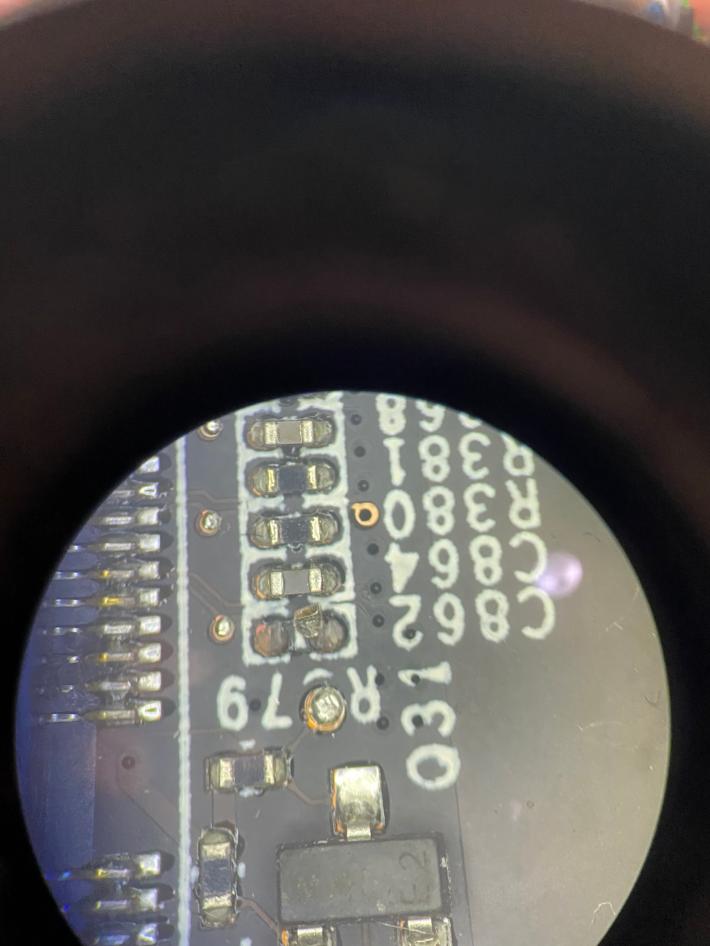
C862. Сбит конденсатор диф линии. Это объясняет сбои в работе m.2 sata.
Но первый попавшийся припаивать вместо него нельзя, поэтому идём в схему и ищем какого он номинала:
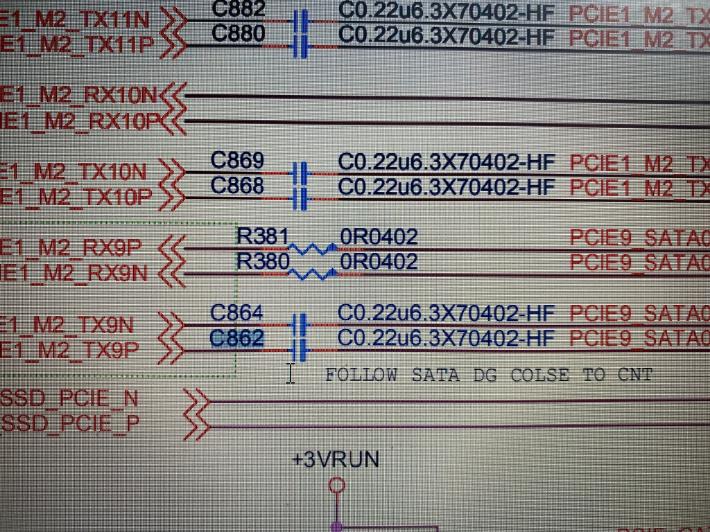
0.22мкф. Такой я нашёл на какой-то видеокарте, так же с диф линии.
Припаиваю его:

И разъём m.2 sata заработал как положено.

Видеочип оказался жив, но сколько и как он будет работать с таким сколом - неизвестно.
Москва









